win8怎么调节鼠标速度 win8调节鼠标速度的方法
发布时间:2017-07-04 13:33:25 浏览数:
今天给大家带来win8怎么调节鼠标速度,win8调节鼠标速度的方法,让您轻松解决问题。
常用电脑的朋友可能常常会遇到鼠标反应慢,或者不灵敏的问题,特别是近期出了WIN8系统,很多人不知道如何调节,下面就来告诉大家如何调节鼠标速度。具体方法如下:
1首先,打开控制面板,在其中找到硬件和声音,点击进入。
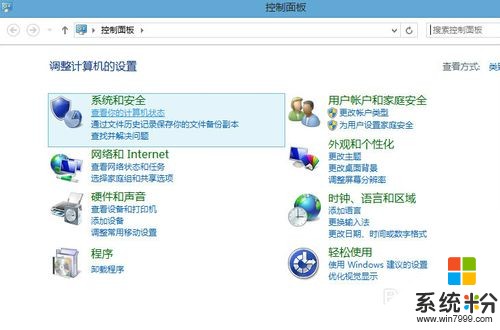
 2
2进入硬件和声音选项后,找到设备和打印机选项。
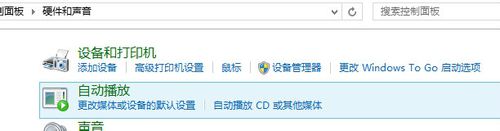 3
3接着,在设备和打印机选项下面有个“鼠标”,点击进入鼠标的设置。
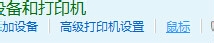 4
4这样,就会出现鼠标属性设置的对话框。
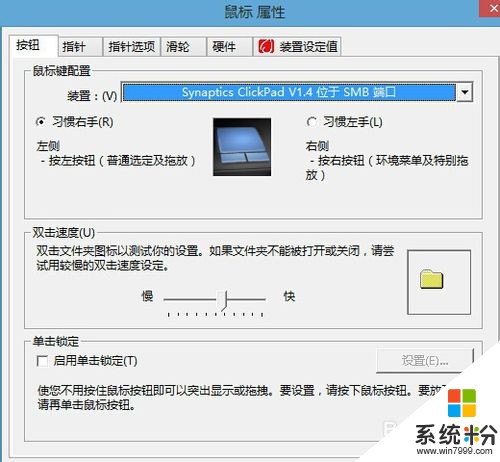 5
5在对话框上面可以看到一排选项栏,选择指针选项。
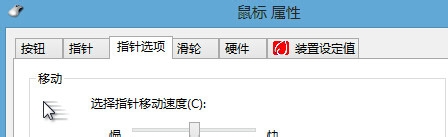 6
6这时就可以看到调节指针的速度的按钮,调快一点就行了,最后要按下面的确定。
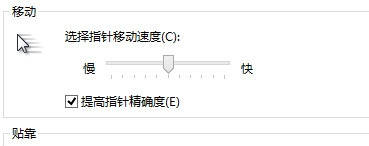
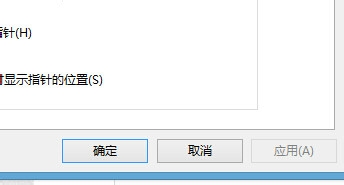 7
7最后,如果觉得鼠标滑轮速度太慢,也是可以设置的,如图设置后保存即可。
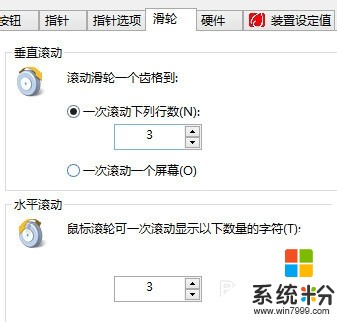
以上就是win8怎么调节鼠标速度,win8调节鼠标速度的方法教程,希望本文中能帮您解决问题。